Одной из составляющих стабильной работы любого WiFi роутера является его прошивка — то есть микропрограмма, управляющая устройством. Сейчас уже это целая операционная система и потому за её обновлениями тоже стоит периодически следить. Каждое обновление программного обеспечения роутера исправляет ошибки, допущенные в предыдущих версиях, а так же может добавить новые функции, которых не было до этого. Эта инструкция наглядно покажет как скачать новую прошивку и правильно прошить роутер TP-Link Archer. Так же я покажу что делать, если что-то пошло не так и перепрошить маршрутизатор не получилось.

Содержание инструкции
Как скачать прошивку для роутера TP-Link
Начинать надо с того, что посмотреть точную аппаратную версию маршрутизатора. Для этого переверните его, найдите наклейку и посмотрите что там указано в строке «Model» или «HW version»:

В нашем случае это Archer AX10 ver.1.0. Отлично, запомните её или запишите.
Дальше, чтобы скачать прошивку роутера TP-Link Archer, надо открыть официальный сайт производителя — tp-link.com и открыть меню «Поддержка» ⇒ «Загрузка»:

Откроется страница сайта, где надо будет выбрать свой роутер из списка либо ввести его модель в одноимённое поле для поиска. Вот так:

Ниже, в результатах поиска появилась ссылка на Archer AX10 — кликаем на неё и переходит на страницу загрузок для этого устройства:

Вот здесь обратите внимание! Чтобы правильно скачать прошивку TP-Link именно для своего аппарата, нужно будет в списке правильно выбрать аппаратную версию, так как у некоторых моделей их бывает до 10 штук. В нашем случае это версия V1. Теперь ниже надо нажать на кнопку «Встроенное ПО» чтобы загрузился список доступных для скачивания прошивок роутера ТП-Линк.
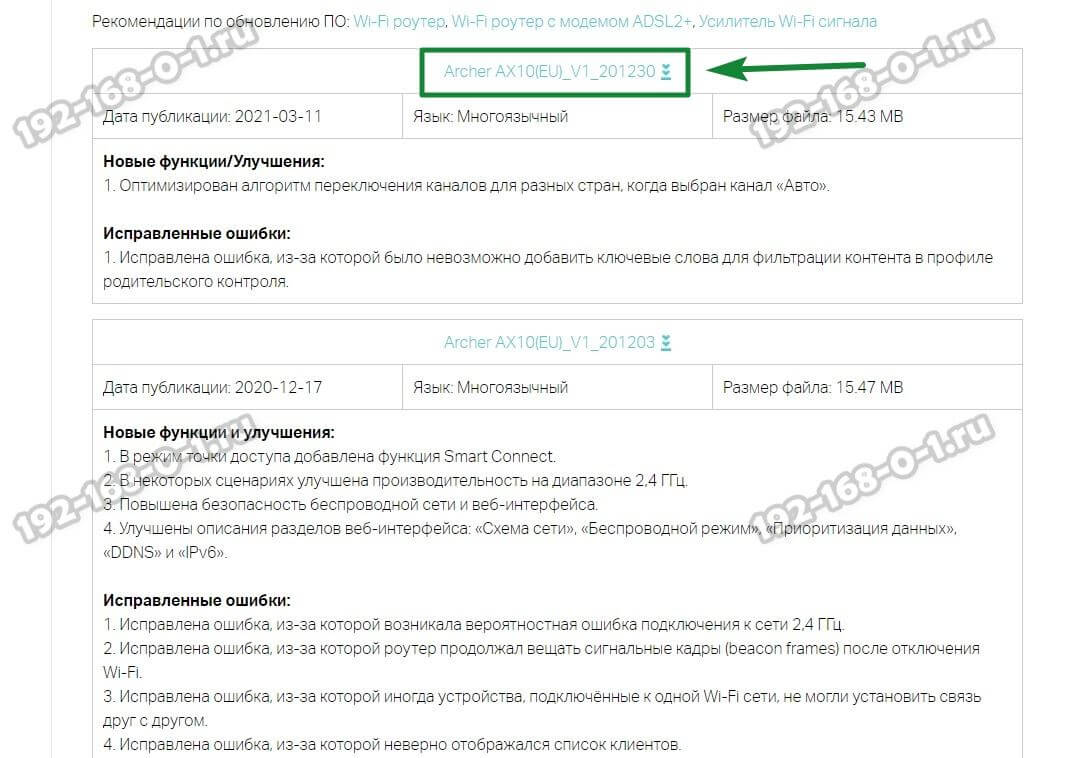
Выбираем самую последнюю по дате публикации и скачиваем её. Она будет самой свежей. Прошивка TP-Link обычно скачивается в виде файла-архива, потому прежде чем с ней работать, Вам надо будет распаковать файл.
Как прошить роутер TP-Link Archer самой последней прошивкой
У каждого WiFi-роутера TP-Link и особенно у тех, что идут под маркой Archer c 2020 года в веб-интерфейсе есть два способа обновить прошивку роутера — автоматически и вручную. Удобнее конечно первый, но не всегда им получается воспользоваться, так как для этого устройство должно быть подключено к Интернету.
Как автоматически обновить программное обеспечение TP-Link
Зайдите в настройки роутера через его IP-адрес 192.168.0.1 или символьный адрес tplinkwifi.net. От Вас потребуется авторизоваться в личном кабинете маршрутизатора. После авторизации откройте раздел Дополнительных настроек «Advanced», слева в меню выберите раздел «Системные инструменты» (System) ⇒ «Обновление встроенного ПО» (Firmware Upgrade):

На загрузившейся справа страничке, в верхней её части, будет раздел Онлайн-обновления прошивки TP-Link — Online Upgrade. В строке «Firmware Version» показана установленная сейчас версия ПО роутера. А в строке «Latest Firmware Version» будет показана доступная к обновлению версия. Если новой версии не будет, то там будет написано, что у Вас установлена актуальная версия. Для того, чтобы перепрошить роутер TP-Link Archer на последнюю доступную версию ПО нажмите кнопку «Обновить» (Upgrade). Откроется вот такое окошко подтверждения:
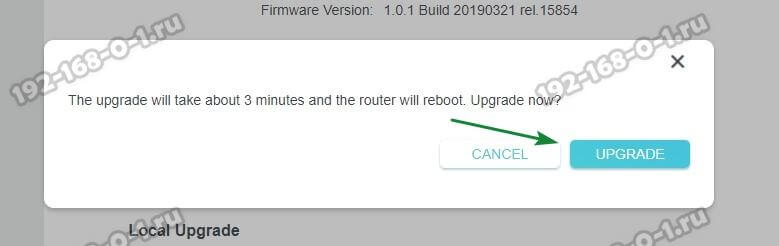
Нажимаем её и ждём. Сначала пройдёт загрузка файла с ПО в память маршрутизатора, а потом начнётся перезагрузка.
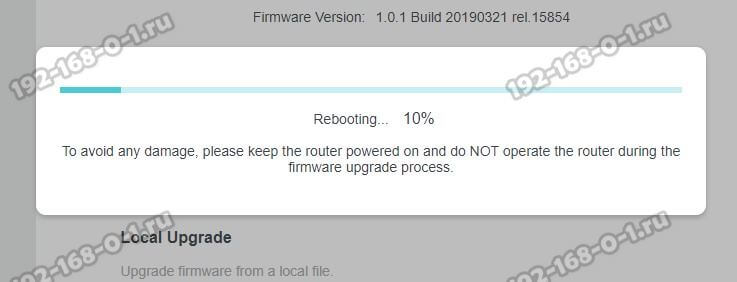
Очень важно чтобы в этот момент Вы сами не выключили или не перезагрузили устройство. Иначе рискуете получить серьёзные проблемы в виде полностью неработоспособной пластиковой коробочки.
Прошивка роутера TP-Link вручную
Чтобы вручную прошить роутер TP-Link или Archer, Вам нужно сначала скачать последнюю версию прошивки из Интернета, как я это показал выше. Если скачанный файл — архив формата zip или rar, то обязательно его разархивируйте.
После этого войдите в личный кабинет роутера, откройте дополнительные настройки «Advanced» и в меню слева откройте раздел «Системные инструменты» (System) ⇒ «Обновление встроенного ПО» (Firmware Upgrade):
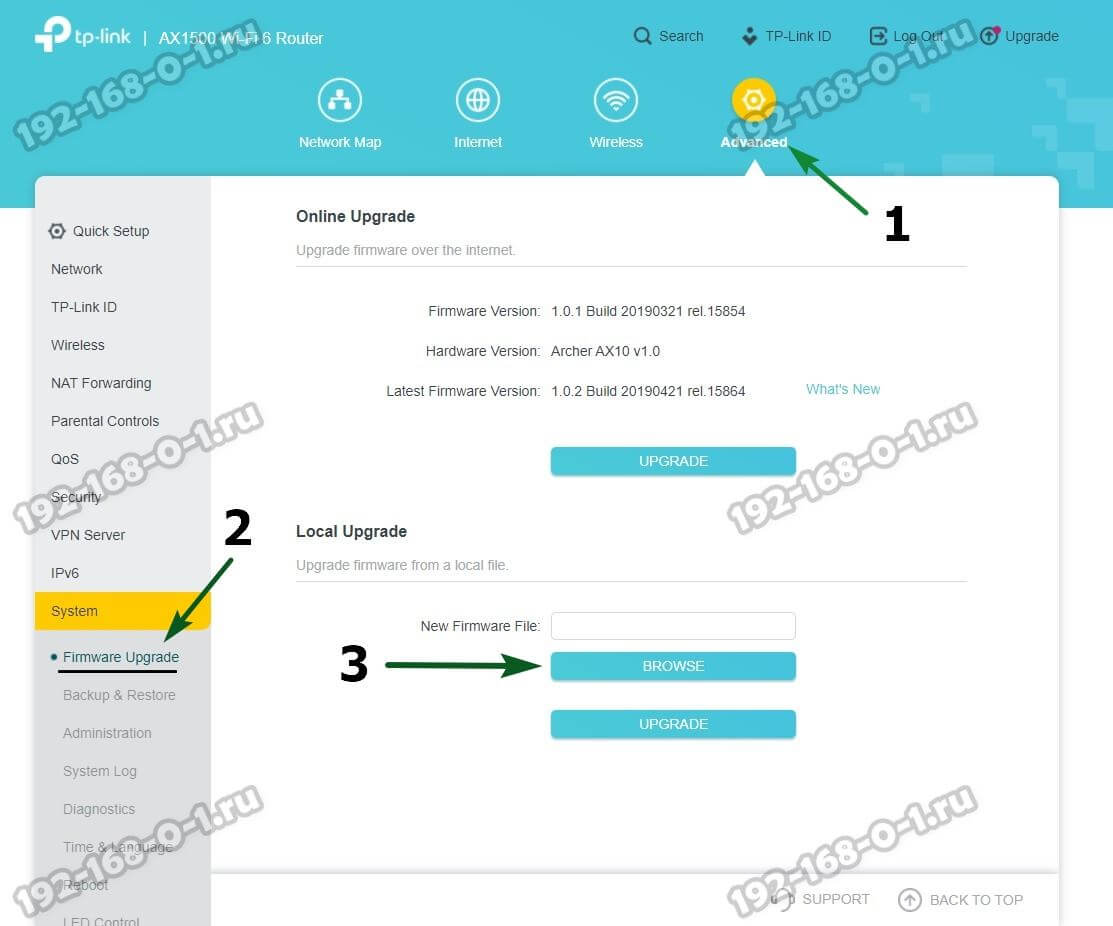
В области «Обновление вручную» (Local Upgrade) нажмите кнопку «Обзор» (Browse). Откроется окно проводника:

В нём надо выбрать файл с программой роутера и нажать на кнопку «Открыть.» Затем нажмите кнопку «Обновить».
Следом будет выведено окно подтверждения:
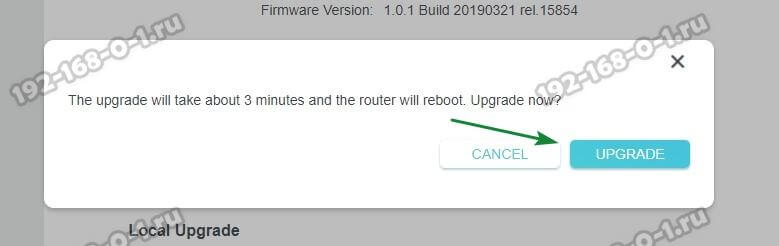
Ещё раз нажмите кнопку «Обновить». После этого в течение нескольких минут в память маршрутизатора будет скачана прошивка и устройство перезагрузится уже с новым ПО.
Как восстановить прошивку роутера TP-Link
Если Вы вдруг неудачно прошили свой роутер TP-Link Archer или во время прошивки вдруг произошла случайная его перезагрузка (например, пропало электричество), то есть вполне реальная возможность восстановить его работоспособность.
Чтобы восстановить роутер TP-Link Archer после неудачной прошивки, Вам понадобится:
- Компьютер или ноутбук с обычной сетевой картой. По WiFi восстановить прошивку не получится.
- Любой TFTP-сервер. Я буду использовать tftpd64 (для 32-х битных версий Windows есть tftpd32). Здесь ничего сложного нет — надо скачать программу и запустить.
- Прошивка с официального сайта TP-Link.
Обращаю Ваше внимание, что не все прошивки подходят для восстановления роутера. Нам нужна та, в которой нет в названии слова boot.
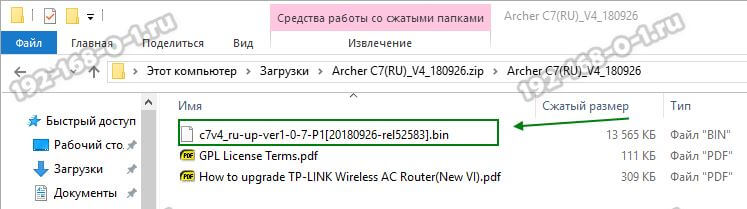
В моём случае я скачал для Archer C7 V4 последнюю версию ПО и она мне как раз подошла.
Файл прошивки надо переименовать так, чтобы в названии файла было вот это: «_tp_recovery.bin». У себя я переименовал файл так:

Получилось название: ArcherC7v4_tp_recovery.bin. Если есть затруднения с переименованием, то приведу ещё несколько примеров:
TL-WR841ND V10 - wr841nv10_tp_recovery.bin TL-WR842ND V20 - wr842nv2_tp_recovery.bin TL-WR941ND V5 - wr941ndv5_tp_recovery.bin Archer C7 v2 - ArcherC7v2_tp_recovery.bin
Прошивку для восстановления роутера TP-Link Archer кладём в ту же папку, где лежит exe-файл используемого TFTP-сервера.
Затем надо правильно настроить сетевую карту на компьютере. Для этого заходим в свойства сетевого адаптера и у него в настройках открываем свойства протокола TCP/IP версии 4. Здесь нужно вручную прописать IP-адрес 192.168.0.66, если заводской IP роутера был 192.168.0.1, либо IP-адрес 192.168.1.66, если заводской IP роутера был 192.168.1.1. Маска в обоих случаях будет 255.255.255.0. Шлюз не прописываем и нажимаем на кнопку «ОК».
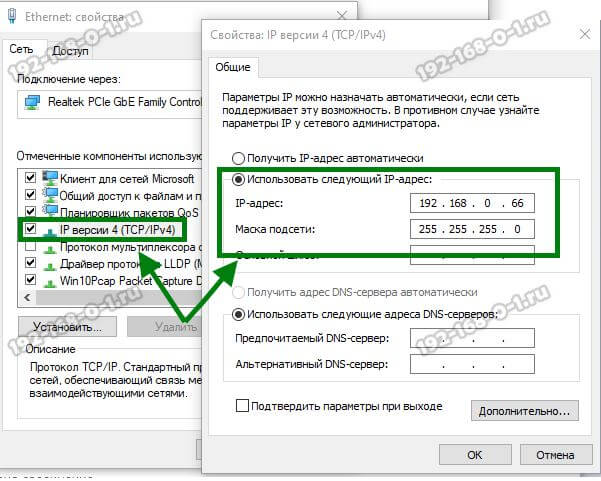
Теперь запустите TFTP-сервер на компьютере. Не забудьте отключить антивирусную защиту и брандмауэр, чтобы они не мешали нам восстановить роутер после неудачной прошивки.
На выключенном роутере нажимаем на кнопку Reset и при этом включаем его питание.

Держим кнопку нажатой до тех пор, пока не начнётся восстановление роутера. Вы это заметите по окну TFTP-сервера — на нём должна появится строчка соединения, IP-адрес, с которым подцепился роутер и выскочит окошко загрузки.
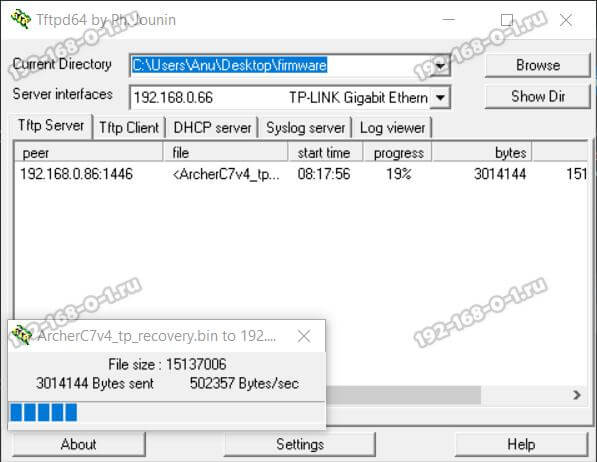
Остаётся дождаться окончания загрузки файла и перезапуска маршрутизатора ТП-Линк после восстановления.
Если процесс загрузки прошивки не начинается, то попробуйте сделать так — выключите роутер, потом включите, сразу быстро нажмите и держите кнопку «Reset» . Обычно процесс запускается или так или так.